安装 Debian 初体验
Debian 到底香不香
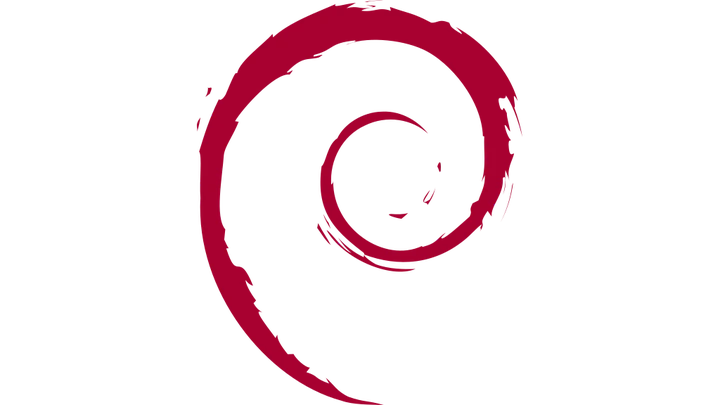
家里有台旧笔记本吃灰了好久,虽然有些年头了,但也更换过 SSD 固态硬盘,添加过内存条,所以还有一定的战斗力。
最近翻了出来打算安装 Linux 发挥一下余热,本来我最熟悉的还是 CentOS,但是因为最近的那档子事,Debian 的呼声很高,我还一直没有用过,正好拿来体验下。
制作启动 U 盘
去 Debian 网站下载页面下载 ISO 文件,选择了带桌面的 xfce-CD,实际并没有用到。

准备一个 U 盘,下载 rufus 启动盘制作工具,制作启动盘。
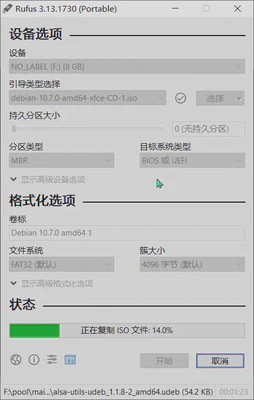
安装系统
在 BIOS 中设置 U 盘启动,并开始安装系统。
选择图形安装界面:
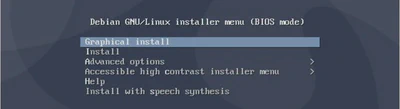
安装过程还比较友好,根据提示操作就行,没什么好说的。
选择包的镜像源的时候,选了 mirrors.163.com。
到了选择软件的界面,因为我是打算做服务器使用,并不需要桌面,所以取消勾选了: Debian desktop environment 和 Xfce。最终勾选了: SSH Server,standard system utilities。
初始配置
SSH 登录
使用 SSH 客户端登录时需要注意,root 用户默认是不允许从 SSH 登录的,所以请先用安装过程中设置的普通用户登录,然后执行 su - 切换到 root 用户:
$ su -
Password:
安装 VIM
默认只有 vi,必须要先装个 vim。
默认没装
sudo,这里是用root用户操作的。
# apt-get update
# apt-get install vim
安装和设置 sudo
安装 sudo
# apt-get install sudo
把普通用户 davy 加入到 sudo 组即:
# usermod -aG sudo davy
每次在会话中首次使用 sudo 时,会提示输入密码
[sudo] password for davy:
同一会话中无需再输入密码了。
通过加 sudo 用户组的方式比直接写 sudoers 文件方便些,而且不让该用户完全无密码 sudo,可以有效防止忘记密码。
设置笔记本合盖不休眠
默认情况下,笔记本盖子合上就自动休眠了,所以要改一下:
编辑下列文件:
$ sudo vim /etc/systemd/logind.conf
把其中的 #HandleLidSwitch=suspend 修改成:
HandleLidSwitch=ignore
别忘了删掉开头的
#取消注释,好让这行配置生效。
其中:
- HandleLidSwitch 表示合上笔记本盖的行为
- 原有的 suspend,表示挂起
- ignore 表示忽略该动作,即不进行任何操作
保存文件后,执行 systemctl restart systemd-logind 即可生效。
PS. 其它的配置项说明:
HandlePowerKey:按下电源键HandleSleepKey:按下挂起键HandleHibernateKey: 按下休眠键HandleLidSwitch:合上笔记本盖HandleLidSwitchDocked:插上扩展坞或者连接外部显示器情况下合上笔记本盖子
可取值包括:
poweroff:关机halt:也是关机suspend:挂起,内容存在内存中hybernate:休眠,内容存在硬盘中hybrid-sleep:睡眠,上面两种情况的混合,不断电,内容同时存在内存和硬盘中lock:锁屏ignore:忽略
启用默认的 alias
默认的 ls 命令查看文件列表没眼色,ll 命令也没有,需要启用一下 alias。
编辑 ~/.bashrc 文件,取消注释其中相关的配置:
root用户和davy用户都需要修改,两者默认配置文件内容不一样。
/root/.bashrc 修改后的:
# You may uncomment the following lines if you want `ls' to be colorized:
export LS_OPTIONS='--color=auto'
eval "`dircolors`"
alias ls='ls $LS_OPTIONS'
alias ll='ls $LS_OPTIONS -l'
alias l='ls $LS_OPTIONS -lA'
#
# Some more alias to avoid making mistakes:
alias rm='rm -i'
alias cp='cp -i'
alias mv='mv -i'
/home/davy/.bashrc 修改后的情况:
# enable color support of ls and also add handy aliases
if [ -x /usr/bin/dircolors ]; then
test -r ~/.dircolors && eval "$(dircolors -b ~/.dircolors)" || eval "$(dircolors -b)"
alias ls='ls --color=auto'
alias dir='dir --color=auto'
alias vdir='vdir --color=auto'
alias grep='grep --color=auto'
alias fgrep='fgrep --color=auto'
alias egrep='egrep --color=auto'
fi
# colored GCC warnings and errors
#export GCC_COLORS='error=01;31:warning=01;35:note=01;36:caret=01;32:locus=01:quote=01'
# some more ls aliases
alias ll='ls -l'
alias la='ls -A'
alias l='ls -CF'
注意到其中有说明,如果有其它想要增添的 alias,可以直接加入到 ~/.bash_aliases 文件(默认不存在,需自行创建)中,而不要直接写在 .bashrc 里。
# Alias definitions.
# You may want to put all your additions into a separate file like
# ~/.bash_aliases, instead of adding them here directly.
# See /usr/share/doc/bash-doc/examples in the bash-doc package.
if [ -f ~/.bash_aliases ]; then
. ~/.bash_aliases
fi
设置网络唤醒
虽然笔记本的功率比较低,特别是在关闭了屏幕的情况下。但是由于平时并没有 24 小时挂机的需求,也不想无谓的浪费电,同时也不想每次还去翻开盖子开电源,所以打算做一下网络唤醒。
不幸的是,折腾了一番后,可能是我这台机器实在有点老了,BIOS 上没有对应的功能选项,没有成功。
关于网络唤醒操作要做哪些配置,我单独写一篇介绍下。
虽然不能自动唤醒,平时也尽量不关机了,执行下面命令即可挂起:
$ sudo systemctl suspend
想要唤醒的话需要打开盖子,按下任意键。虽然操作麻烦了点,但是比开机还要快一点。
资源占用情况
因为现在啥服务也没跑,内存占用只有 120MB:
# free -m
total used free shared buff/cache available
Mem: 5825 123 5483 8 218 5470
Swap: 975 0 975
这内存占用还是很低的。